Salasanalla suojattujen PDF-tiedostojen tulostaminen
Voit tulostaa salasanalla suojattuja PDF-tiedostoja alla olevien ohjeiden mukaan.
![]() Valitse [Käynnistä]-valikosta [Ohjelmat], [DeskTopBinder] ja valitse sitten [Lisäominaisuuksien ohjattu käyttöönotto].
Valitse [Käynnistä]-valikosta [Ohjelmat], [DeskTopBinder] ja valitse sitten [Lisäominaisuuksien ohjattu käyttöönotto].
Näytölle tulee [Ohjattu lisäominaisuuksien käyttöönotto] -valintaikkuna.
![]() Valitse [Käynnistä] ja sitten toistuvasti [Seuraava>], kunnes näytölle tulee [Tulostustoiminto2]-valintaikkuna.
Valitse [Käynnistä] ja sitten toistuvasti [Seuraava>], kunnes näytölle tulee [Tulostustoiminto2]-valintaikkuna.
![]() Napsauta [Tulostustoiminto2]-valintaikkunassa [Ominaisuudet].
Napsauta [Tulostustoiminto2]-valintaikkunassa [Ominaisuudet].
Näytölle tulee [PDF-suoratul. ominaisuudet] -valintaikkuna.
![]() Aseta valintamerkki [Käytä PDF-salasanaa] -ruutuun valintaikkunan oikeassa alakulmassa ja valitse sitten [OK].
Aseta valintamerkki [Käytä PDF-salasanaa] -ruutuun valintaikkunan oikeassa alakulmassa ja valitse sitten [OK].
![]() Napsauta [Seuraava>] toistuvasti, kunnes näytössä on [Valmis].
Napsauta [Seuraava>] toistuvasti, kunnes näytössä on [Valmis].
![]() Valitse [Valmis].
Valitse [Valmis].
[Ohjattu lisäominaisuuksien käyttöönotto] -valintaikkuna sulkeutuu.
![]() Vedä tulostettava PDF-tiedosto paletin PDF-suoratulostuskuvakkeen kohdalle ja pudota se siihen.
Vedä tulostettava PDF-tiedosto paletin PDF-suoratulostuskuvakkeen kohdalle ja pudota se siihen.
Näytölle tulee [Tulostettavien tiedostojen luettelo - PDF-suoratulostus] -valintaikkuna.
![]() Napsauta tulostettavaa PDF-tiedostoa niin, että se näkyy korostettuna, ja valitse sitten [OK].
Napsauta tulostettavaa PDF-tiedostoa niin, että se näkyy korostettuna, ja valitse sitten [OK].
Näytölle tulee [PDF-suoratul. ominaisuudet] -valintaikkuna.
![]() Kirjoita tulostettavan PDF-tiedoston salasana valintaikkunan oikeassa alakulmassa olevaan [PDF-salasana:]-kenttään ja valitse sitten [OK].
Kirjoita tulostettavan PDF-tiedoston salasana valintaikkunan oikeassa alakulmassa olevaan [PDF-salasana:]-kenttään ja valitse sitten [OK].
Salasanalla suojattu PDF-tiedosto tulostetaan.
![]()
Ennen salasanalla suojatun PDF-tiedoston tulostamista tee jokin seuraavista:
Kirjoita [PDF-suoratulostuksen ominaisuudet] -valintaikkunaan tulostettavan PDF-tiedoston salasana
Määritä PDF-tiedoton salasana valitsemalla tulostimen käyttöpaneelin [PDF-valikko] -valikosta [PDF: Vaihda salasana ]
Jos [PDF-valikko] -valikon [PDF-ryhmäsalasana] on määritetty käyttäen joko DeskTopBinder Lite -ohjelmaa tai tulostimen käyttöpaneelia, sama ryhmäsalasana on määritettävä toiseenkin.